오류 코드 0x8007000d 원인 및 해결법은?
컴퓨터를 사용하다 보면 예기치 않은 오류 메시지에 당황할 때가 많습니다. 특히 파란 화면만큼이나 답답한 것이 바로 ‘오류 코드 0x8007000d’일 텐데요. 중요한 업데이트를 앞두고 있거나, 프로그램을 설치하는 과정에서 이 오류 코드를 마주쳤다면 막막한 심정이 들 수 있습니다. 그래서 이번 글에서는 0x8007000d 해결 방법들을 단계별로 알기 쉽게 설명해 드리겠습니다.
오류 코드 0x8007000d 도대체 왜 뜨는 걸까요?
오류 코드 0x8007000d는 주로 윈도우 업데이트나 프로그램 설치, 시스템 복원 과정에서 필요한 파일이 손상되었거나 누락되었을 때 발생합니다. 구체적인 원인은 다음과 같이 다양합니다.
- 시스템 파일 손상: 윈도우 운영체제의 핵심적인 파일이 손상된 경우
- 윈도우 업데이트 구성 요소 오류: 업데이트 관련 서비스나 파일에 문제가 생긴 경우
- 메모리(RAM) 문제: 메모리 부족 또는 손상, 드라이버 충돌 등이 원인일 수 있습니다.
- 잘못된 레지스트리 값: 시스템 설정 값이 저장되는 레지스트리가 꼬인 경우
원인은 다양하지만 다행히 해결 방법은 생각보다 간단할 수 있습니다. 이제부터 본격적으로 해결 방법을 알아보겠습니다.

해결 방법 1: 윈도우 업데이트 문제 해결사 실행
가장 먼저 시도해 볼 가장 쉽고 빠른 방법입니다. 윈도우는 자체적으로 업데이트 오류를 진단하고 해결하는 ‘문제 해결사’ 기능을 제공합니다.
- 설정 메뉴 열기 (단축키: 윈도우 키 + I)
- 업데이트 및 보안 > 문제 해결 > 추가 문제 해결사 클릭
- Windows 업데이트 선택 후 문제 해결사 실행 클릭
이 과정을 통해 시스템이 자동으로 문제를 찾아 해결을 시도합니다. 간단한 문제라면 이 단계에서 해결될 가능성이 높습니다.
해결 방법 2: 시스템 파일 검사 (손상된 파일 자동 복구)
시스템 파일에 문제가 생겼을 경우를 대비한 방법입니다. 시스템 파일 검사기(SFC)와 DISM 도구를 사용하여 손상된 파일을 찾아내고 복구할 수 있습니다.
- 명령 프롬프트(관리자) 실행
- 시작 버튼에서 마우스 오른쪽 클릭 후 ‘명령 프롬프트(관리자)’ 또는 ‘Windows PowerShell(관리자)’ 선택
- 아래 명령어를 순서대로 입력하고 각 명령어 실행 후 다음 단계 진행
- DISM.exe /Online /Cleanup-image /Restorehealth
- sfc /scannow
첫 번째 명령어(DISM)는 윈도우 시스템 이미지 자체를 검사하고 복구하며, 두 번째 명령어(SFC)는 보호된 모든 시스템 파일의 무결성을 검사하고 잘못된 버전을 올바른 버전으로 교체합니다. 검사가 완료되면 컴퓨터를 재시작하여 문제가 해결되었는지 확인합니다.
컴퓨터 무선마우스가 움직이지 않을때 해결방법
무선 마우스 갑자기 작동을 멈추면 정말 답답하시죠? 특히 중요한 작업을 앞두고 있다면 그 불편함은 이루 말할 수 없을 겁니다. 그래서 오늘은 무선 마우스 멈춤에 대한 다양한 원인과 해결 방
hellosum.tistory.com
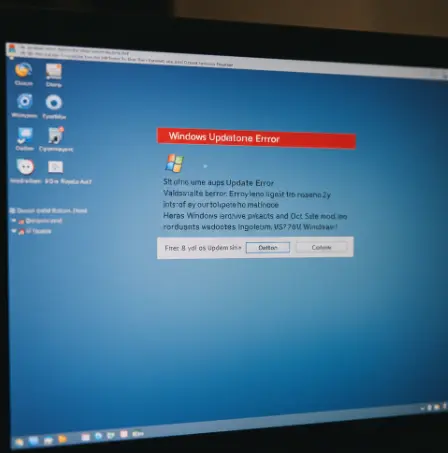
해결 방법 3: 윈도우 업데이트 구성 요소 재설정
위 방법으로도 해결되지 않았다면, 윈도우 업데이트 관련 구성 요소를 직접 초기화하는 방법이 있습니다. 조금 복잡해 보일 수 있지만, 아래 순서대로 따라 하면 어렵지 않습니다.
- 명령 프롬프트(관리자) 실행
- 아래 명령어를 한 줄씩 입력하고 엔터를 눌러 윈도우 업데이트 관련 서비스를 중지합니다.
- net stop wuauserv
- net stop cryptSvc
- net stop bits
- net stop msiserver
- 업데이트 캐시 폴더의 이름을 변경하여 초기화합니다.
- ren C:\Windows\SoftwareDistribution SoftwareDistribution.old
- ren C:\Windows\System32\catroot2 catroot2.old
- 중지했던 서비스를 다시 시작합니다.
- net start wuauserv
- net start cryptSvc
- net start bits
- net start msiserver
모든 명령어를 실행한 후 컴퓨터를 재부팅하고 다시 업데이트를 시도해 보세요.

그래도 해결되지 않는다면?
위의 방법들을 모두 시도했음에도 문제가 지속된다면, 마이크로소프트 업데이트 카탈로그 웹사이트에서 해당 업데이트 파일을 수동으로 다운로드하여 설치하는 방법을 시도해 볼 수 있습니다. 그래도 문제가 해결되지 않는다면 시스템 복원이나 윈도우 초기화를 고려해 볼 수 있지만, 중요한 데이터는 반드시 백업한 후 진행해야 합니다.
오류 코드 0x8007000d는 분명 성가신 문제지만, 차근차근 단계를 밟아나가면 충분히 해결할 수 있습니다.

